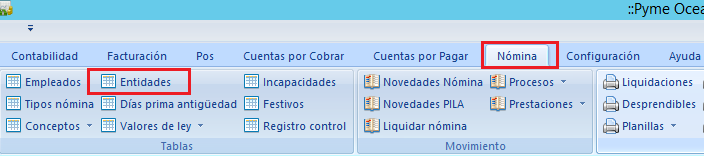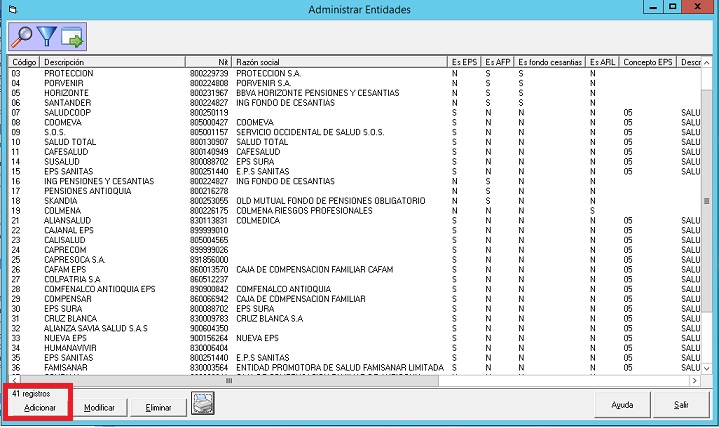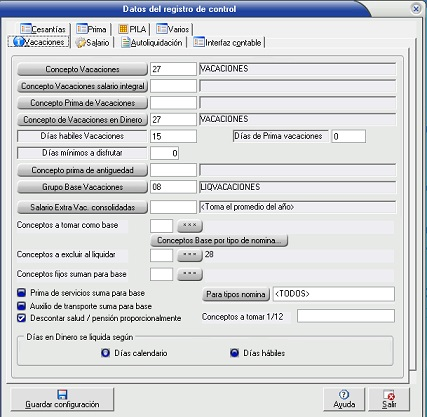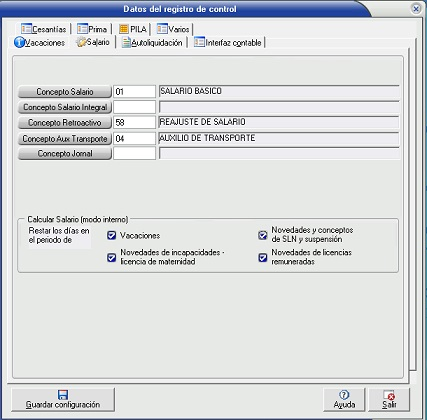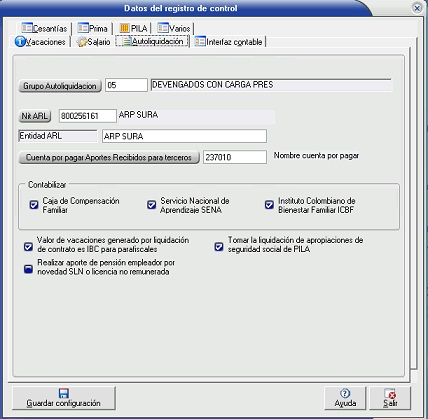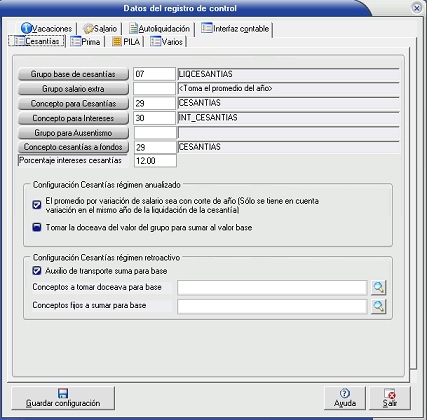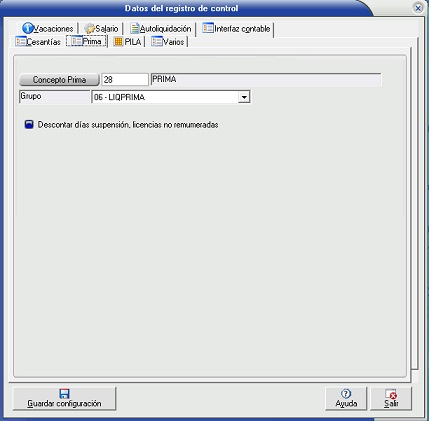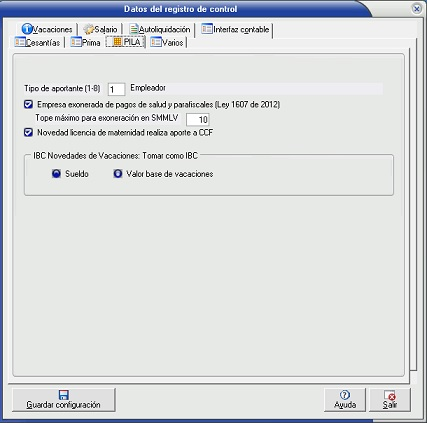Entidades de pensión y salud
1) ¿ Qué hace?
Esta funcionalidad permite crear las entidades de 'Salud', 'Pensión', 'Cesantías', 'Arl' y cajas de compensación que tenga la empresa. El sistema por defecto tiene algunas de estas guardadas.
2) ¿ En dónde está ubicada?
Esta funcionalidad se encuentra ubicada en el modulo 'ERPPyme' en:
- Nomina
- Tablas
- Entidades
3) ¿ Donde se configura?
Para entrar a esta funcionalidad se da clic a la opción señalada de 'Entidades'.
Adicionar: Al dar clic en el botón adicionar se abre la siguiente pantalla para crear la 'Entidad'.
Para crear la entidad se deben ingresar los siguientes datos:
- Código: El código a ingresar puede ser alfanumérico
- Código Pila: Es el código con el cual el pila(Planilla integrada de liquidación de aportes) lo tiene identificado.
- Nit: Nit de la entidad a crear
- Descripción: Nombre que se le quiera dar a la entidad.
- Tipo de entidad: Aquí se selecciona el tipo de entidad a crear seleccionando una o varias de las que se encuentran en este campo.
- Concepto de nomina asociados para EPS (Salud): Es el concepto de nomina que se va a descontar al empleado, generalmente es el código 05 (Salud).
- Concepto de nomina asociados para (Pensión): Es el concepto de nomina que se va a descontar al empleado, generalmente es el código 11 (Pensión), se debe tener en cuenta que si es un fondo de pensiones, debe amarrarse el código de fondo de solidaridad el cual es el número 25.
Registro de control:
Aquí se realizan todas las configuraciones de nomina
Vacaciones
Aquí debe estar configurado como lo muestra la siguiente la imagen para que se tome correctamente las vacaciones
Salarios:
Estos son los parámetros a tomar para la liquidación de salario, tal cual lo muestra la siguiente imagen.
Autoliquidación:
Esta pestaña debe configurarse como se muestra en la siguiente imagen, os datos de la Arl, serán los establecidos por cada empresa
Cesantías
Se deben configurar las cesantías como se muestra en la siguiente imagen.
Interfaz de contable:
La pestaña de interfaz contable se configura de la siguiente manera
Prima
Configuración de prima para liquidar nomina.
Pila:
Configuración para cuando se vaya a liquidar 'Pila' por el sistema, al configurar la pila se debe tener en cuenta para las vacaciones como debe tomar el ibc si el valor del sueldo del empleado o valor base de vacaciones.
Varios:
Pestaña en la cual tiene ciertas configuraciones para la empresa de nomina.
- Sugerir el código del empleado el consecutivo del contrato
- Liquidar contrato: aquí se configura si al momento de liquidar los contratos, se liquida la nomina pendiente.
- Retención en la fuente: Proceso si es 383 o 386
- Liquidar embargo de empleados se debe señalar si la empresa liquida los embargos automáticamente